Kako popraviti pogrešku Windows Update 0x80080005?
U ovom članku pokušat ćemo riješiti pogrešku 0x80080005 s kojom se korisnici Windowsa susreću tijekom ažuriranja.
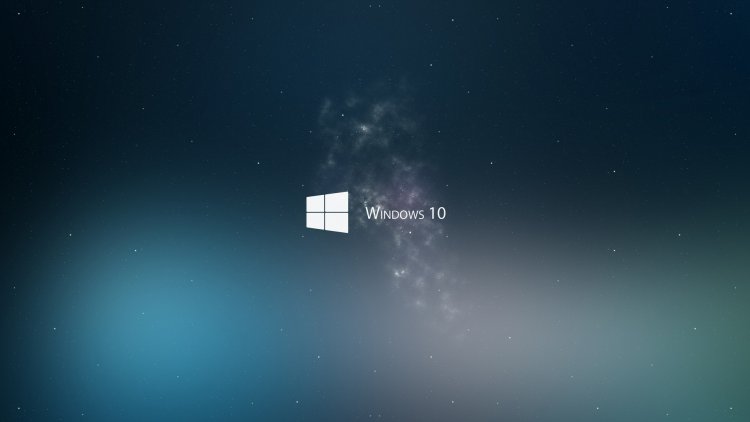
Pogreška 0x80080005 s kojom se korisnici sustava Windows susreću tijekom ažuriranja može utjecati na performanse sustava Windows i dovesti do raznih pogrešaka. Ako se susrećete s takvim problemom, rješenje možete pronaći slijedeći korake u nastavku.
Što je pogreška ažuriranja sustava Windows 0x80080005?
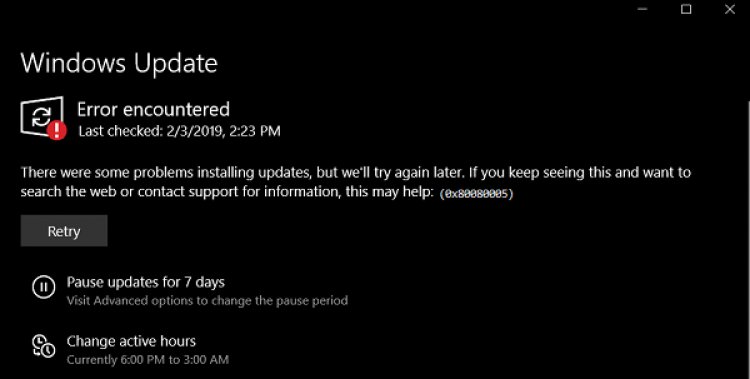
Glavni razlog za ovu pogrešku je oštećeno ili oštećeno preuzimanje datoteke, na koje utječe bilo kakav problem zbog automatskog preuzimanja ažuriranja u pozadini. Za to možemo popraviti ovu pogrešku deinstaliranjem ili popravkom oštećene ili korumpirane preuzete usluge ažuriranja. Pokušajmo riješiti problem slijedeći dolje navedene prijedloge.
Kako popraviti pogrešku ažuriranja sustava Windows 0x80080005?
Kako bismo riješili ovu grešku na koju smo naišli, možemo doći do rješenja problema izvodeći sljedeće prijedloge.
1-) Koristite aplikaciju Windows Update Assistant
Program Windows Update Assistant koji je razvio Windows može pomoći u rješavanju bilo kojeg problema na koji naiđemo. Ako kažete da dobivate pogrešku 0x80080005 prilikom ažuriranja sustava Windows, pomoć možete dobiti preuzimanjem programa Windows Update Assistant.
Kliknite za preuzimanje Windows Update Assistant
- Nakon dovršetka preuzimanja kliknite gumb "Ažuriraj sada" i pričekajte proces ažuriranja. Vaš proces može potrajati dugo. U tu svrhu nemojte isključivati ili ponovno pokretati računalo dok se ažuriranje ne završi.
2-) Isključite i uključite Windows Update
Ako se problem nastavi, možemo riješiti ovaj problem isključivanjem i uključivanjem ažuriranja sustava Windows. Za to ćemo izvršiti postupak uz pomoć retka koda.
- Upišite "cmd" u početni zaslon za pretraživanje i pokrenite ga kao administrator.
- Upišite "sc delete wuauserv" u zaslon naredbenog retka i pritisnite enter.
Ovim postupkom smo isključili ažuriranje sustava Windows. U našoj sljedećoj radnji ponovno ćemo uključiti ažuriranje sustava Windows.
- Ponovo otvorite naredbeni redak kao administrator i zalijepite "sc create wuauserv DisplayName= "Windows Update" binpath= "C:\WINDOWS\system32\svchost.exe -k netsvcs -p" Start= delayed-auto depend= RpcSs" kod na ekran .
Nakon ovog postupka, ponovno smo instalirali uslugu ažuriranja sustava Windows. U sljedećoj radnji morat ćemo pokrenuti uslugu ažuriranja sustava Windows.
- Upišite "Usluge" u početni zaslon za pretraživanje i otvorite ga.
- Na ekranu koji se otvori dvaput kliknemo na uslugu "Windows Update".
- Na ekranu na koji naiđemo postavite tip pokretanja na "Automatski".
- Zatim pokrećemo uslugu klikom na gumb "Start" ispod.
3-) Izbrišite datoteke ažuriranja
Nedostajuće ili oštećene datoteke u mapi pohranjenoj kao arhiva tijekom procesa ažuriranja sustava Windows mogu uzrokovati bilo kakav problem. Za to možemo izvršiti postupak ponovne instalacije potpunim brisanjem ovih spremljenih datoteka.
- Pristupite lokaciji datoteke koju ću ostaviti po strani. C:\Windows\SoftwareDistribution\Download
- Mape će biti navedene na ekranu koji se otvori. Ove mape su datoteke arhivirane tijekom procesa ažuriranja, te datoteke u potpunosti brišemo i praznimo koš za smeće.
4-) Izbrišite datoteke kolačića
Windows upravlja svojim operacijama tako što ugošćuje privremenu mapu kako bi aplikacije radile u pozadini. Neispravnost bilo koje od ovih privremenih datoteka može uzrokovati takve probleme. Za to ćemo možda morati izbrisati privremene datoteke i isprazniti ih iz koša za smeće.
- Upisujemo %temp% na početni ekran za pretraživanje i otvaramo ga.
- Na ekranu koji se otvori brišemo sve datoteke i praznimo koš za smeće.
Nakon ovog postupka, privremene datoteke će se izbrisati, opterećenje na računalu će se smanjiti i razni problemi će nestati.
5-) Popravi pogreške sustava Windows
Oštećene ili oštećene datoteke u sustavu Windows mogu uzrokovati razne pogreške. Za to ćemo s vama podijeliti dva bloka koda i pokušati skenirati i popraviti oštećene ili oštećene datoteke.
- Upišite cmd na početnom zaslonu pretraživanja i pokrenite ga kao administrator.
- Na ekranu naredbenog retka koji se otvori, upišite sljedeće kodove redom i pritisnite enter.
- DISM.exe /Online /Cleanup-image /Restorehealth
- sfc /scannow
Nemojte zatvarati zaslon naredbenog retka prije nego što se radnja dogodi. Nakon dovršetka postupka, ponovno pokrenite računalo i provjerite je li se proces ažuriranja dogodio.
![Kako popraviti pogrešku YouTube poslužitelja [400]?](https://www.hatauzmani.com/uploads/images/202403/image_380x226_65f1745c66570.jpg)


















